EXCEL图表练习
Excel练习
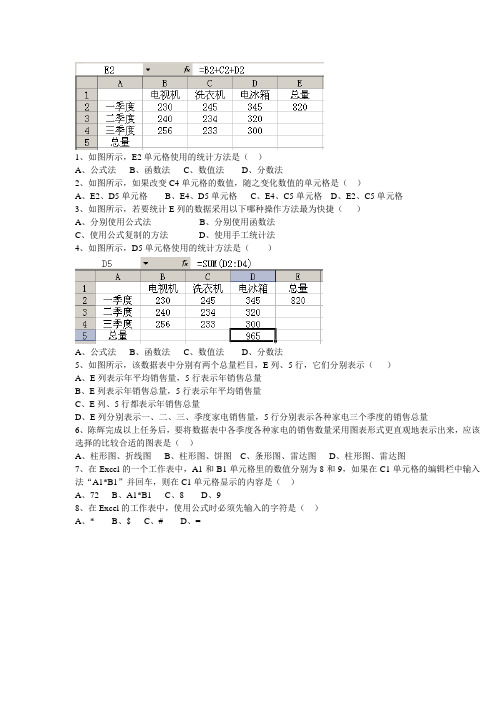
1、如图所示,E2单元格使用的统计方法是()
A、公式法
B、函数法
C、数值法
D、分数法
2、如图所示,如果改变C4单元格的数值,随之变化数值的单元格是()
A、E2、D5单元格
B、E4、D5单元格
C、E4、C5单元格
D、E2、C5单元格
3、如图所示,若要统计E列的数据采用以下哪种操作方法最为快捷()
A、分别使用公式法
B、分别使用函数法
C、使用公式复制的方法
D、使用手工统计法
4、如图所示,D5单元格使用的统计方法是()
A、公式法
B、函数法
C、数值法
D、分数法
5、如图所示,该数据表中分别有两个总量栏目,E列、5行,它们分别表示()
A、E列表示年平均销售量,5行表示年销售总量
B、E列表示年销售总量,5行表示年平均销售量
C、E列、5行都表示年销售总量
D、E列分别表示一、二、三、季度家电销售量,5行分别表示各种家电三个季度的销售总量
6、陈辉完成以上任务后,要将数据表中各季度各种家电的销售数量采用图表形式更直观地表示出来,应该选择的比较合适的图表是()
A、柱形图、折线图
B、柱形图、饼图
C、条形图、雷达图
D、柱形图、雷达图
7、在Excel的一个工作表中,A1和B1单元格里的数值分别为8和9,如果在C1单元格的编辑栏中输入法“A1*B1”并回车,则在C1单元格显示的内容是()
A、72
B、A1*B1
C、8
D、9
8、在Excel的工作表中,使用公式时必须先输入的字符是()
A、*
B、$
C、#
D、=。
excel2010练习题库操作题
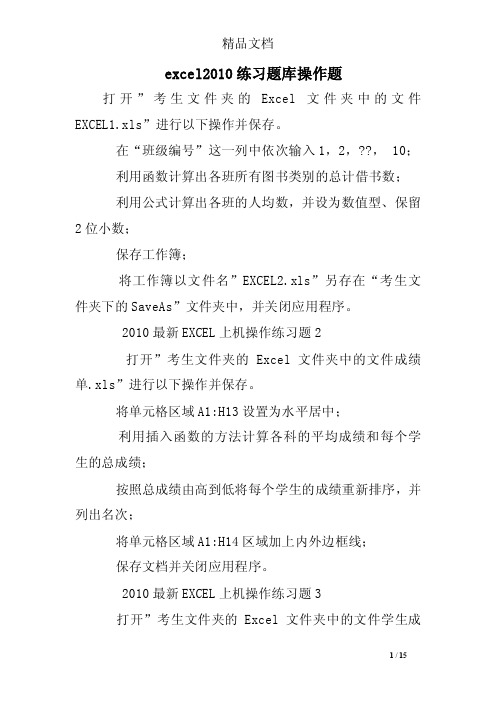
excel2010练习题库操作题打开”考生文件夹的Excel 文件夹中的文件EXCEL1.xls”进行以下操作并保存。
在“班级编号”这一列中依次输入1,2,??, 10;利用函数计算出各班所有图书类别的总计借书数;利用公式计算出各班的人均数,并设为数值型、保留2位小数;保存工作簿;将工作簿以文件名”EXCEL2.xls”另存在“考生文件夹下的SaveAs”文件夹中,并关闭应用程序。
2010最新EXCEL上机操作练习题2打开”考生文件夹的Excel 文件夹中的文件成绩单.xls”进行以下操作并保存。
将单元格区域A1:H13设置为水平居中;利用插入函数的方法计算各科的平均成绩和每个学生的总成绩;按照总成绩由高到低将每个学生的成绩重新排序,并列出名次;将单元格区域A1:H14区域加上内外边框线;保存文档并关闭应用程序。
2010最新EXCEL上机操作练习题3打开”考生文件夹的Excel 文件夹中的文件学生成绩表.xls”进行以下操作并保存。
将单元格区域A1:L1合并,并将水平对齐和垂直对齐均设置为居中;将合并后的单元格A1设为楷体_GB2312、字号16、加粗,并将第一行行高设为30;利用函数计算每个学生的总分和各科的平均分;将所有学生的成绩按总分从高到低排序;保存文档并关闭应用程序。
2010最新EXCEL上机操作练习题4打开”考生文件夹的Excel文件夹中的文件text4.xls”进行以下操作并保存。
利用插入函数的方法求总分,并填入表格相应位置;利用插入函数的方法计算学科平均分,并填入表格相应位置。
将单元格区域A1:L1合并及居中,并加粗;按总分从高到低的顺序将学生成绩重新排序;保存文档并关闭应用程序。
2010最新EXCEL上机操作练习题5打开”考生文件夹的Excel 文件夹中的文件比赛成绩.xls”进行以下操作并保存。
将单元格区域A1:F1合并及居中,并设置为黑体,字号2;利用插入函数的方法计算每个队的总分,并填入表格相应位置;将单元格区域A2:F8设置为居中,字号14;将六个城市的总分绘制成簇状柱形图表,图表标题名称为“总分”,分类轴显示每队的名字,不显示图例;保存文档并关闭应用程序。
excel练习
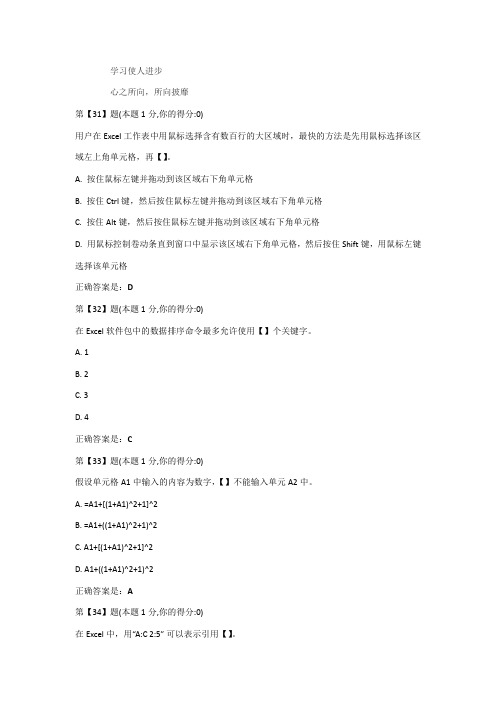
学习使人进步心之所向,所向披靡第【31】题(本题1分,你的得分:0)用户在Excel工作表中用鼠标选择含有数百行的大区域时,最快的方法是先用鼠标选择该区域左上角单元格,再【】。
A. 按住鼠标左键并拖动到该区域右下角单元格B. 按住Ctrl键,然后按住鼠标左键并拖动到该区域右下角单元格C. 按住Alt键,然后按住鼠标左键并拖动到该区域右下角单元格D. 用鼠标控制卷动条直到窗口中显示该区域右下角单元格,然后按住Shift键,用鼠标左键选择该单元格正确答案是:D第【32】题(本题1分,你的得分:0)在Excel软件包中的数据排序命令最多允许使用【】个关键字。
A. 1B. 2C. 3D. 4正确答案是:C第【33】题(本题1分,你的得分:0)假设单元格A1中输入的内容为数字,【】不能输入单元A2中。
A. =A1+[(1+A1)^2+1]^2B. =A1+((1+A1)^2+1)^2C. A1+[(1+A1)^2+1]^2D. A1+((1+A1)^2+1)^2正确答案是:A第【34】题(本题1分,你的得分:0)在Excel中,用“A:C2:5”可以表示引用【】。
A. A~C三列B. 2~5四行C. 区域A2:C5D. A~C三列及2~5四行正确答案是:C第【35】题(本题1分,你的得分:0)在Excel工作表中对选定的区域依次执行“编辑”→“删除”命令,【】。
A. 该区域各单元格中将立即不再有任何内容B. 该区域右侧单元格内容将立即依次左移C. 该区域下方单元格内容将立即依次上移D. 将弹出对话框以选择如何根据需要移动单元格的内容正确答案是:D第【36】题(本题1分,你的得分:0)在Excel工作表中,要将单元格B1中带坐标的公式复制到区域B1:B20各单元格中,可以【】用鼠标拖动B1单元格的填充柄到B20单元格即可。
A. 按住Ctrl键B. 按住Shift键C. 按住Alt键D. 不按任何键盘键正确答案是:D第【37】题(本题1分,你的得分:0)要在Excel工作表区域A1:A20中输入由1到20、步长为1的数列,可以在单元格A1中输入数字1,然后【】用鼠标拖动A1单元格的填充柄到A20单元格即可。
1小时学会excel商务图表

Excel商务图表的制作思路和技法
2.2 双数据系列次要数据的配色以对应的浅色为主,形成互补色 浅红 250.190.175 浅蓝 216.223.241 浅绿 170.213.155 2.3 主要刻度线数目=(最大值-最小值)/主要刻度单位值+1 (6-8个之内为佳) 2.4 分类间距:50-70%为佳
3、为什么学了那么多图表,实际工作中却不知道怎么用?
结语:为什么学了那么多图表,实际工作中却不知道怎么用?
3.1 彻底学会图表的制作和应用场合。 3.2 多练习-先套用,后灵活运用。 3.3 建立自己的图表应用思维导图。
28
谢谢关注!
17
18Байду номын сангаас
Excel制作柏拉图
第5步:选中右边刻度,点右键-设置坐标轴格式-填充,颜色,线条、刻 度线类型等等均设置为无,坐标轴选项最大值和主要刻度类型调整。
19
20
Excel制作柏拉图
第6步:选中图表,右键-添加数据标签。选中数据标签-设置数据标签格 式-选择居中。 21
Excel制作柏拉图
第7步:选中柱形图-右键-设置数据系列格式-分类间距-2% 22
Excel变形图表的含义、特点、分类
02
Excel变形图表的含义、特点、分类
03
图表菜单栏里不能直接制作的,而是需要通过某些技巧处理的, 统称 变形图表。
Excel变形图表的含义、特点、分类
Excel变形图表的含义、特点、分类
04
Excel变形图表的含义、特点、分类
05
07
10 13
Excel制作柏拉图
复盘:捅破柏拉图制作中的三层窗户纸 ① 添加累计百分比辅助列并排序 ② 切换到散点图 ③ 调整分类间距
Excel练习题
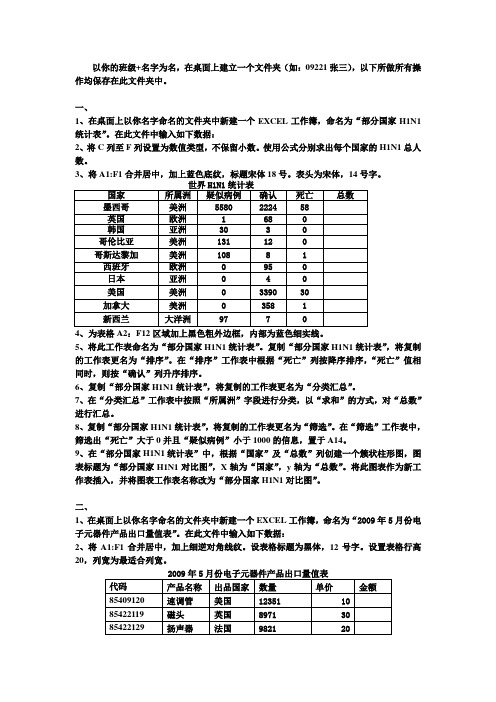
以你的班级+名字为名,在桌面上建立一个文件夹(如:09221张三),以下所做所有操作均保存在此文件夹中。
一、1、在桌面上以你名字命名的文件夹中新建一个EXCEL工作簿,命名为“部分国家H1N1统计表”。
在此文件中输入如下数据:2、将C列至F列设置为数值类型,不保留小数。
使用公式分别求出每个国家的H1N1总人数。
3、将A1:F1合并居中,加上蓝色底纹,标题宋体18号。
表头为宋体,14号字。
4、为表格A2:F12区域加上黑色粗外边框,内部为蓝色细实线。
5、将此工作表命名为“部分国家H1N1统计表”。
复制“部分国家H1N1统计表”,将复制的工作表更名为“排序”。
在“排序”工作表中根据“死亡”列按降序排序,“死亡”值相同时,则按“确认”列升序排序。
6、复制“部分国家H1N1统计表”,将复制的工作表更名为“分类汇总”。
7、在“分类汇总”工作表中按照“所属洲”字段进行分类,以“求和”的方式,对“总数”进行汇总。
8、复制“部分国家H1N1统计表”,将复制的工作表更名为“筛选”。
在“筛选”工作表中,筛选出“死亡”大于0并且“疑似病例”小于1000的信息,置于A14。
9、在“部分国家H1N1统计表”中,根据“国家”及“总数”列创建一个簇状柱形图,图表标题为“部分国家H1N1对比图”,X轴为“国家”,y轴为“总数”。
将此图表作为新工作表插入,并将图表工作表名称改为“部分国家H1N1对比图”。
二、1、在桌面上以你名字命名的文件夹中新建一个EXCEL工作簿,命名为“2009年5月份电子元器件产品出口量值表”。
在此文件中输入如下数据:2、将A1:F1合并居中,加上细逆对角线纹。
设表格标题为黑体,12号字。
设置表格行高20,列宽为最适合列宽。
3品的金额,并用函数求出金额总计。
4、为A2至F10区域添加红色双线外边框,内部蓝色细实线。
将此工作表命名为“2009年5月份电子元器件产品出口量值表”。
5、复制“2009年5月份电子元器件产品出口量值表”表,将复制的工作表更名为“排序”。
excel练习题

Excel练习题一、基本操作类1. 如何在Excel中新建一个工作簿?2. 如何在Excel中插入一个新的工作表?3. 如何快速选择整个工作表?4. 如何对工作表进行重命名?5. 如何复制和粘贴一个单元格区域?6. 如何使用填充柄快速填充数据?7. 如何调整行高和列宽?8. 如何隐藏和显示行/列?9. 如何冻结窗格,以便在滚动时保持行/列可见?10. 如何在Excel中插入批注?二、数据输入与格式设置类1. 如何在单元格中输入文本、数字和日期?2. 如何设置单元格的数据格式?3. 如何设置单元格的字体、字号和颜色?4. 如何为单元格添加边框?5. 如何为单元格设置背景颜色?6. 如何使用条件格式突出显示特定数据?7. 如何在单元格中插入特殊符号?8. 如何自动换行和合并单元格?9. 如何设置单元格的数字格式,如货币、百分比等?10. 如何快速输入相同的数据?三、公式与函数应用类1. 如何使用SUM函数计算一列数字的总和?2. 如何使用AVERAGE函数计算一列数字的平均值?3. 如何使用MAX和MIN函数找出最大值和最小值?4. 如何使用COUNT函数统计单元格数量?5. 如何使用IF函数进行条件判断?6. 如何使用VLOOKUP函数查找匹配的数据?7. 如何使用HLOOKUP函数进行横向查找?8. 如何使用INDEX和MATCH函数进行查找?9. 如何使用SUMIF和SUMIFS函数进行条件求和?10. 如何使用COUNTIF和COUNTIFS函数进行条件计数?四、数据分析与处理类1. 如何使用自动筛选功能筛选数据?2. 如何使用高级筛选功能筛选数据?3. 如何对数据进行排序?4. 如何使用数据有效性设置下拉列表?5. 如何使用数据透视表进行数据分析?6. 如何使用图表展示数据?7. 如何使用公式进行数据验证?8. 如何使用宏录制和执行简单操作?9. 如何使用条件格式分析数据?10. 如何使用文本函数处理文本数据?五、高级应用类1. 如何使用数组公式进行复杂计算?2. 如何使用INDIRECT函数引用单元格区域?3. 如何使用LOOKUP向量公式进行查找?4. 如何使用OFFSET函数动态引用单元格区域?5. 如何使用CHOOSE函数根据索引选择值?6. 如何使用subtotal函数进行分组求和?7. 如何使用名称管理器管理公式中的单元格引用?8. 如何使用宏进行批量操作?9. 如何使用VBA编写简单的自定义函数?10. 如何使用Excel进行模拟分析和预测?六、数据可视化类1. 如何创建柱状图来比较不同类别的数据?2. 如何创建折线图来展示数据的变化趋势?3. 如何创建饼图来显示各部分占整体的比例?4. 如何在图表中添加数据标签?5. 如何调整图表的颜色和样式?6. 如何使用组合图表展示多组数据?7. 如何创建散点图来分析两个变量之间的关系?8. 如何创建雷达图来展示多个维度的数据?9. 如何在图表中添加趋势线?10. 如何创建动态图表以响应筛选器的变化?七、数据保护与共享类1. 如何设置工作簿密码保护?2. 如何设置工作表密码保护?3. 如何隐藏工作表中的特定单元格?4. 如何保护单元格不被修改?5. 如何设置单元格的编辑权限?6. 如何使用共享工作簿让多人同时编辑?7. 如何将Excel数据导出为其他格式,如CSV或PDF?8. 如何在Excel中插入超?9. 如何使用电子邮件发送Excel工作簿?10. 如何设置打印区域和打印?八、函数综合应用类1. 如何使用CONCATENATE函数合并多个单元格的文本?2. 如何使用LEFT、RIGHT和MID函数提取字符串中的部分文本?3. 如何使用DATE函数创建日期?4. 如何使用DAYS函数计算两个日期之间的天数?5. 如何使用NETWORKDAYS函数计算工作日天数?6. 如何使用PMT函数计算贷款的月供?7. 如何使用IRR函数计算投资的内部收益率?8. 如何使用NPER函数计算贷款或投资的期数?9. 如何使用VBA中的WorksheetFunction调用Excel函数?10. 如何使用数组公式解决复杂的数据匹配问题?九、Excel与其他应用程序集成类1. 如何在Excel中导入外部数据源,如Access数据库?2. 如何将Excel数据导入到PowerPoint中?3. 如何在Excel中调用PowerPoint演示文稿?4. 如何使用Excel数据Word文档?5. 如何在Excel中插入和编辑图片?6. 如何在Excel中插入和编辑图表?7. 如何将Excel数据导出到HTML文件?8. 如何使用Excel宏与Outlook进行邮件自动化?9. 如何使用Excel宏与Word进行文档自动化?10. 如何使用Excel宏与Access进行数据库操作?一、基本操作类1. “文件”菜单,选择“新建”,然后选择“空白工作簿”。
3图表EXCEL专题排序和筛选课堂知识清单+课后练习
图表EXCEL专题之排序与筛选班级姓名课堂知识清单:一、排序1.原则:能选的尽量选,不能上下、左右跳选2.确定排序的范围时,看清题意,必须扩展数据3.文本筛选时形式——按首字母、按笔画顺序4.主要关键字和次要关键字分分清——如标题不能选,则关键字一般是“列 A”等,选了标题的,关键字抄仔细5.左边或上边有合并单元格时通常考虑不选——除非所有单元格对称性合并;平均和总分所在行一般不选二、筛选1.筛选可以实现排序功能2.选中的留下,未选中的隐藏3.一列筛选最多两个条件(与/或),可对多列筛选(先筛后筛对结果不影响)4.10个最大值选项——前/后 n项或百分之n——(百分之n时,向下取整,但至少保证有一条)5.自定义筛选时:“ * ”代表任意多个字符(0)“?”代表1个字符三、其他强调1.排序和筛选可以按文本排和筛,还可以按照单元格内容的格式排和筛2.筛选能实现筛选高于平均值和低于平均值3.参与排序的值为单元格内容,并非设置格式之后的值课后练习:1.小张收集了本校数学专业部分学生的期末测验成绩,并使用EXCEL软件进行数据处理,请回答下列问题:(1)上图中的数据已进行排序,则排序的主要关键字是。
(2)如上图所示,若选中A2:I12数据区域按“大学英语”为主要关键字,“应用文写作”为次要关键字进行降序排序,则排序后B5单元格中的内容是。
(3)要找出女生中总分最高的学生姓名,可以选择数据区域进行排序,排序的主要关键字是,次序为,次要关键字是,次序为。
(4)观察总分偏差数据,I3:I11是由I12的公式自动填充而得,请问I12单元格的公式是。
(5)若选中A2:I12数据区域按“学号”排序后,A13:I13单元格的内容是否会变?(选填:是/否)(6)若选中A2:I12数据区域按“性别”排序后,I3:I12单元格的值是否要重新计算?(选填:是/否)(7)A3:A12单元格内容的数字格式是(选填:数值/文本/百分比/货币/日期)(8)要找出女生中总分前2的学生,下列操作正确的是(多选)A.选择A2:I12区域排序,主要关键字是“性别”按笔画升序排序,次要关键字是“总分”降序,找前2位B.选择A2:I12区域排序,主要关键字是“总分”降序,次要关键字是“性别”按笔画升序,找前2位C.先筛选“性别”字段,条件设置为女,再用10个最大值筛选“总分”字段,参数设置为最大,2,项D.先用10个最大值筛选“总分”字段,参数设置为最大,2,项,再用“性别”字段筛选,条件设置为女E.先筛选“性别”字段,条件设置为女,再按“总分”降序排序,找前2位F.先用10个最大值筛选“总分”字段,参数设置为最大,2,项,再按“性别”笔画升序排序,找前2位(9)筛选“计算机应用”字段,条件是“介于80至85”,请问筛选出的记录有条(10)选中将A2:I12区域拷贝至一张新表中,并在新表中筛选“计算机应用”字段,条件是“介于80至85”,请问筛选出的记录有条(11)选中将A2:I12区域拷贝至一张新表中,并在新表中筛选“高等数学”字段,条件是“最小的2项”,请问筛选出的记录有条(12)用10个最大值筛选“应用文写作”字段,条件是“最大的百分之10”,请问筛选出的记录有条(13)选中将A2:I12区域拷贝至一张新表中,并在新表中用10个最大值筛选“应用文写作”字段,条件是“最大的29%”,请问筛选出的记录有条(14)筛选“姓名”字段,条件是“等于 ?凤”,筛选出的记录有条(15)筛选“姓名”字段,条件是“等于 ?凤?”,筛选出的记录有条(16)筛选“姓名”字段,条件是“等于 *凤”,筛选出的记录有条(17)筛选“姓名”字段,条件是“等于 *凤*”,筛选出的记录有条(18)筛选“姓名”字段,条件是“包含凤”,筛选出的记录有条(19)筛选“姓名”字段,条件是“开头是廖”,筛选出的记录有条(20)excel筛选功能能否实现排序功能?(选填:能/不能)2.小李收集了 2015年浙江省全社会就业人数情况数据,并用Excel软件数据处理,如图所示。
Excel综合练习
Excel综合练习(01)职工登记一、建立工作表按【样文1-1】建立S heet1工作表。
字体:中文宋体,数字Times New Roman;字号12;以文件名:“班号学号E题号(2位)”(例:0504336105e01)保存。
【样文1-1】二、工作表及表格设置按【样文1-2】对【样文1-1】进行设置,要求如下:1.设置工作表行和列(1)将“部门”一列移到“员工编号”一列之前。
(2)在“部门”一列之前插入一列,输入“序号”及如样文所示的数字;将“员工编号”列按样文所示进行调整。
2.设置单元格格式(1)标题格式:字体隶书,字号20,跨列居中。
【样文1-2】(2)表头格式:字体楷体,粗体;底纹黄色;字体红色。
(3)表格对齐方式:“工资”一列的数据右对齐;表头和其余各列居中。
(4)“工资”一列的数据单元格区域使用货币格式,小数位数设置为0。
(5)“部门”一列中所有“市场部”单元格底纹灰-25%。
3.设置表格边框线按【样文1-2】为表格设置相应的边框格式。
4.定义单元格名称将“年龄”单元格的名称定义为“年龄”(“插入”→“名称”→“定义”)5.添加批注为“员工编号”一列中K12单元格添加批注“优秀员工”。
(“插入”→“批注”)6.重命名工作表将Sheet1工作表重命名为“职员表”。
(双击工作表名)7.复制工作表将“职员表”(Sheet1)工作表分别复制到Sheet2、Sheet3、Sheet4工作表中。
三、建立图表按【样文1-3】在“职员表”(Sheet1)工作表中,使用“工资”一列的数据和“员工编号”创建一个三维饼图(不含“工资总计”、“平均工资”两行的文字和数据)。
【样文1-3】四、公式(函数)应用使用Sheet2工作表中“工资”一列的数据,计算“工资总计”和“平均工资”,结果分别放在“工资总计”和“平均工资”的右侧单元格中。
五、数据排序使用Sheet3工作表中的数据,以“工资”为关键字,按递减方式排序(不含“工资总计”、“平均工资”两行的文字和数据)。
EXCEL上机操作题
E X C E L上机操作题 Document number:NOCG-YUNOO-BUYTT-UU986-1986UTExcel 基本操作练习题一、1. 打开工作簿文件(内容如下),将工作表sheet1的A1:C1单元格合并为一个单元格,内容居中,计算"数量"列的"总计"项及"所占比例"列的内容(所占比例=数量/总计),将工作表命名为"人力资源情况表"。
2. 取"人力资源情况表"的"人员类型"列和"所占比例"列的单元格内容(不包括"总计"行),建立"分离型饼图",数据标志为"显示百分比",标题为"人力资源情况图",插入到表的A9:E29单元格区域内。
二、1. 在sheet1工作表中建立如下内容工作表,并用函数求出每人的全年工资,表格数据全部为紫色、19磅、居中放置,并自动调整行高和列宽,数值数据加美元货币符号,表格标题为绿色,合并居中,工作表命名为"工资表"。
2. 将工资表复制为一个名为"排序"的新工作表,在"排序"工作表中,按全年工资从高到低排序,全年工资相同时按10~12月工资从大到小排,结果保存在中。
3. 将工资表复制为一张新工作表,并为此表数据创建"簇状柱形图",横坐标为"各季度",图例为"姓名",工作表名为"图表",图表标题为"工资图表"。
三、1.在sheet1工作表中建立如下内容的工作表,并用公式求出每人的月平均工资,并为其添加人民币符号,全表数据15磅、居中,行高22,列宽15。
标题倾斜加下划线、合并居中。
EXCEL练习题
EXCEL练习题一单选1.Excel中,产生图表的数据发生变化,则图表( )。
A: 其他三项均不正确B: 必须重新人工编辑才会发生变化C: 不会发生变化D: 会发生相应变化2.在Excel中,错误的单元格地址引用是( )。
A: $C66B: C6$6C: $C$66D: C$663.Excel中单元格的地址是由( )来表示的。
A: 列标和行号B: 行号C: 列标D: 任意确定4.在Excel中,使用某个条件对数据清单进行“自动筛选”后,不符合条件的数据将被( )。
A: 彻底删除B: 单独显示C: 用不同颜色显示D: 隐藏5.已在某工作表的F10单元格中输入了八月,再拖动该单元格的填充柄往上移动,请问在F9、F8、F7单元格会出的内容是( )。
A: 九月、十月、十一月B: 七月、六月、五月C: 五月、六月、七月D: 八月、八月、八月6.在Excel中,利用填充柄可以将数据复制到相邻单元格中。
若选择含有数值的左右相邻的两个单元格,向右拖动填充柄,则数据将以( )填充。
A: 左单元格数值B: 右单元格数值C: 等比数列D: 等差数列7.如果在工作簿中既有工作表又有图表,当执行“保存”命令时,将( )。
A: 把工作表和图表保存在一个文件中B: 把工作表和图表分别保存到两个文件中C: 只保存其中的工作表D: 只保存其中的图表8.在Excel“打印预览”窗口中,单击“设置”按钮,可以打开( )对话框。
A: 添加打印机B: 打印C: 其他三项都可以D: 页面设置9.在Excel中当鼠标键移到自动填充柄上,鼠标指针变为( )。
A: 双箭头B: 黑矩形C: 实心细十字D: 空心粗十字10.在Excel中,若要对某工作表重新命名,可以采用( )。
A: 双击工作表标签B: 双击表格标题行C: 单击表格标题行D: 单击工作表标签11.在Excel中,函数SUM("1",4,TRUE)计算的结果为( )。
- 1、下载文档前请自行甄别文档内容的完整性,平台不提供额外的编辑、内容补充、找答案等附加服务。
- 2、"仅部分预览"的文档,不可在线预览部分如存在完整性等问题,可反馈申请退款(可完整预览的文档不适用该条件!)。
- 3、如文档侵犯您的权益,请联系客服反馈,我们会尽快为您处理(人工客服工作时间:9:00-18:30)。
2017年1季度国内生产总值
练习1:
产值(亿元)同比增长% 1.以A2:B5为数据依据建立二维簇状柱形图第一产业15910.5 3.3 2.将柱形图移动到D7:J21
第二产业115510.59.3 3.根据图表的组成添加布局
第三产业78770.2 6.2
国内生产总值
练习3:
1.以A2:B5为数据依据建立折线图
2.将折线图移动到A30:F44
3.删除图表标题;图例:无纵坐标轴:无
4.纵坐标轴添加标题:产值数据
5.添加数据标签:上方
练习2:
1.以A2:B5为数据依据建立三维分离型饼图
2.将柱形图移动到K7:P21
3.添加数据标签:百分比;标签外
4.图例显示在底部
练习4:
1.以A2:B5为数据依据建立柱形图
2.将柱形图移动到I30:O44
3.更改图表类型:三维簇状条形图
4.取消纵网格线。
